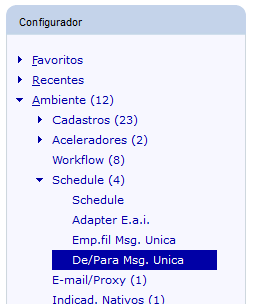Histórico da Página
Produto: | Protheus |
Ocorrência: | EAI (Integração Logix x Protheus) - Como configurar a mensagem de Centro de Custo - COSTCENTER? |
Passo a passo: |
4 - Incluir o De/Para de empresas no Protheus: No exemplo acima a empresa Logix é 54, a empresa Protheus é 99 e Filial Protheus é 01. 5 - Incluir o De/Para de empresas no Logix no LOG00083 (Cadastro de Empresas), campos Empresa Externa e Filial Externa: 6 - Configurar o De/Para de empresas no EAI10000 (Controle de Mensagens EAI) no Logix: 7 - Configurar a mensagem única costcenter no Protheus, conforme abaixo: 8 - Configurar a mensagem Única costcenter no Logix (EAI10000), conforme abaixo: E no campo Rota da mensagem costcenter marcar o campo para Habilitar: 9 - Reiniciar o server do Protheus e do Logix. Os dois servers deverão estar no ar. 10 - Cadastrar um novo centro de custo ou alterar um centro de custo já existente no CON0480 (Centro de Resultado): 11 - Conferir se a mensagem foi entregue corretamente pelo Logix: 12- Conferir se a mensagem foi recebida com sucesso pelo Schedule do Configurador do Protheus: 14 - Conferir se foi gerado o De/Para do centro de custo criado no Logix (código de centro de custo Logix "6665") no SIGACFG:
15 - Conferir se o centro de custo com código "6665", conforme o De/Para acima, foi criado no cadastro de centro de custo do Protheus (CTBA180 (Cadastro de Centro de Custo)):
|
Observações: |
|